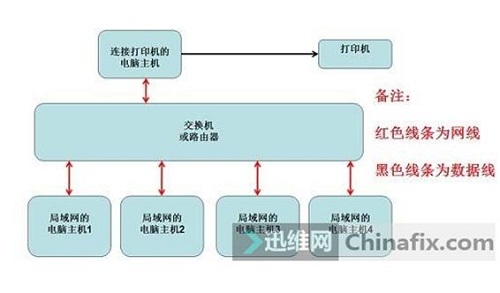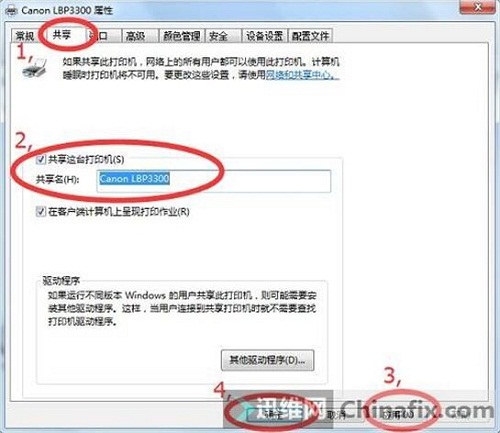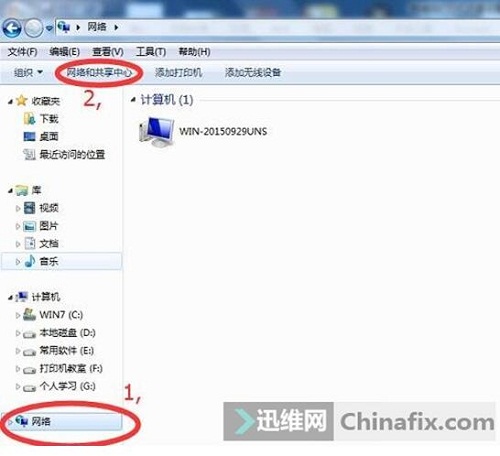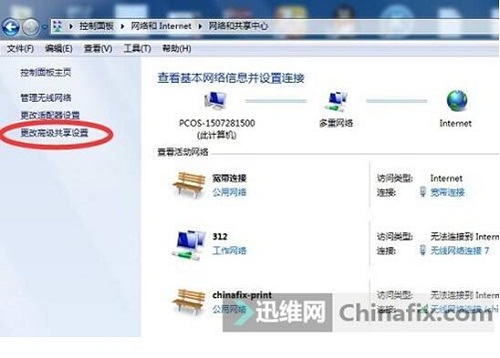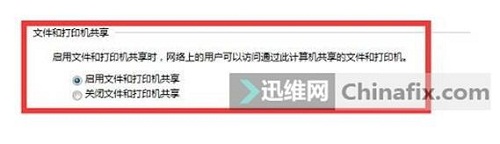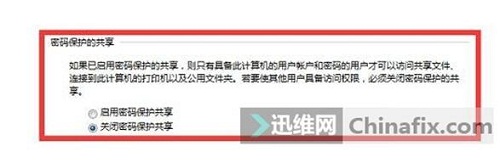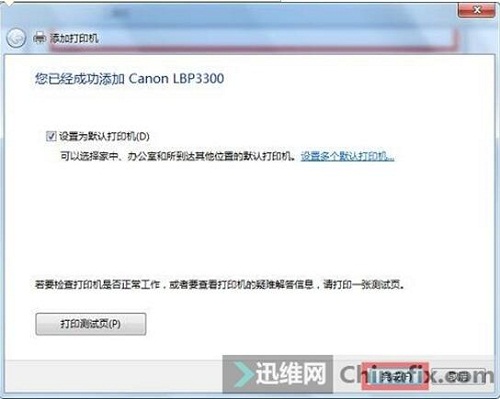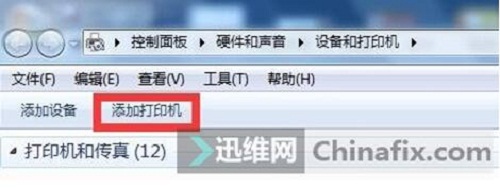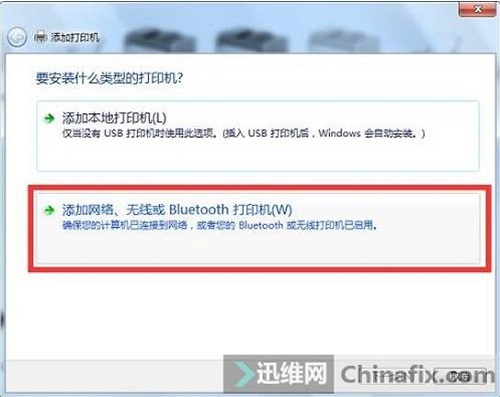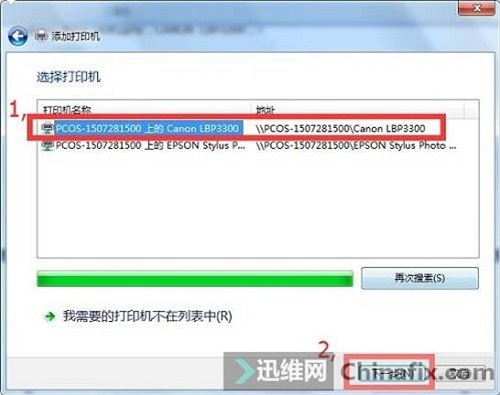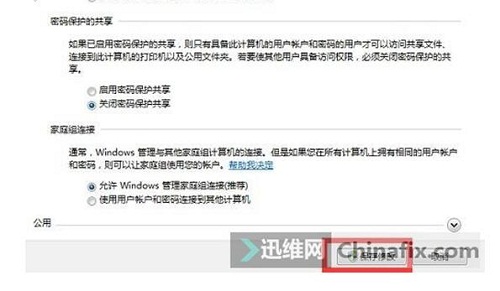局域网打印机共享设置图文教程
在日常办公中,多数是几台电脑共用一台打印机,几台电脑要想同时控制一台打印机,就必须了解局域网打印机共享设置,本文将以实际截图加文字说明,带你一步一步学会局域网打印机共享设置方法。
局域网打印机共享设置的基本条件(以WIN7系统为例)
1,要求客户端的电脑与“连接打印机的电脑主机“在同一局域网(连接同一个路由器或交换机)。
2,在“连接打印机的电脑主机“上安装好打印机的驱动。
3,“连接打印机的电脑主机“一定要保持开机状态,其他客户端机器才可使用打印机。
局域网打印机共享架构如下图所示:
局域网的电脑主机通过交换机或路由器共享“连接打印机的电脑主机“上所安装的打印机驱动,从而控制打印机打印,如果“连接打印机的电脑主机“为关机状态,其他局域网的电脑将无法控制打印机。满足以上条件后:
在“连接打印机的电脑主机“设置如下:
1、在操作系统左下角点击“开始“选择”设备和打印机“
2、下图以佳能 LBP 3300打印机为例,来讲解局域网打印机共享设置方法。首先选中要设置共享的打印机驱动,点击鼠标右键,选择“打印机属性”
3、选中“共享”,勾上“共享这台打印机”然后点应用,点确定。
4、在桌面双击 “计算机图标”选中“网络”,选择“网络和共享中心”
5、选择“更改高级共享设置”
6、其他选项保持默认,无需更改,重点检查以下两项。检查“文件和打印机共享”是否为启用状态,如果不是,改为启用。
检查“密码保护的共享”是否为关闭状态,如果不是 ,改为关闭。
7、点击“保存修改”
“ 连接打印机的电脑主机“上的设置到此完成。下面进行“局域网的电脑主机”上添加已经共享的打印机驱动。具体操作流程如下:
1、在“局域网的电脑主机”系统桌面左下角选择开始,选择“设备和打印机”然后选择添加打印机。
2、选择“添加网络无线或BLUETOOTH打印机”选项
选中共享的打印机型号,CANON LBP3300,点击下一步。
继续点击“下一步“,然后点击完成。
即完成局域网打印机共享设置的整个过程。
注意事项:如果添加的时候在局域网找不到共享的打印机,可以重启电脑操作系统,再次尝试添加一次。